Вопросы:
· Что такое СУБД?
· Элементы баз данных таблица, форма, запрос?
СУБД – система управления базами данных – это программное обеспечение, которое предназначено для создания, хранения и обработки баз данных. Системы управления базами данных позволяют создавать структуру базы данных, заполнять её информацией, редактировать структуру и содержание, выполнять сортировку данных, осуществлять поиск информации в базе данных, выводить нужную информацию на экран монитора, в файл и на бумажный носитель, устанавливать защиту баз данных. СУБД помогает работать с большими объёмами информации, собирая все данные в большую справочную систему, при помощи которой можно быстро искать и выбирать нужную информацию.
В настоящее время существует большое количество различных СУБД. По способу доступа к базам данных их можно разделить на две группы:
· настольные;
· серверные.
Настольные СУБД ориентированы на обслуживание одного пользователя, работающего на определённом компьютере с базами данных в любой момент времени.
К настольным СУБД относятся:
· Microsoft Access;
· Paradox;
· OpenOffice Base;
· FoxPro.
Недостатки настольных СУБД стали очевидными, когда возникла необходимость одновременной работы с ними большого числа пользователей. Поэтому следующим этапом развития СУБД стало создание серверных СУБД.
Серверные СУБД используют принцип централизованного хранения и обработки данных, который основан на архитектуре клиент-сервер. СУБД, хранящая данные, и прикладная программа, интерпретирующая эти данные, являются разными приложениями, то есть существуют приложение-сервер и приложение-клиент.
К серверным СУБД относятся:
· Microsoft SQL;
· Informix;
· Sybase.
Итак, более простыми и распространёнными настольными базами данных являются Microsoft Access и OpenOffice Base. На данном уроке мы с вами познакомимся с программой создания баз данных Microsoft Access. Для начала запустим эту программу и познакомимся с её интерфейсом.
Открываем приложение Microsoft Access, далее создаём базу данных. Для этого два раза нажимаем левой кнопкой мыши по элементу новая база данных.
Появится окно программы. Вверху находится строка заголовка, где указано название нашей базы данных, которой присвоилось стандартное имя, так как мы её ещё не сохраняли, и программы, в которой оно открыто. Чуть ниже находится строка меню, лента, рабочая область и строка состояния.
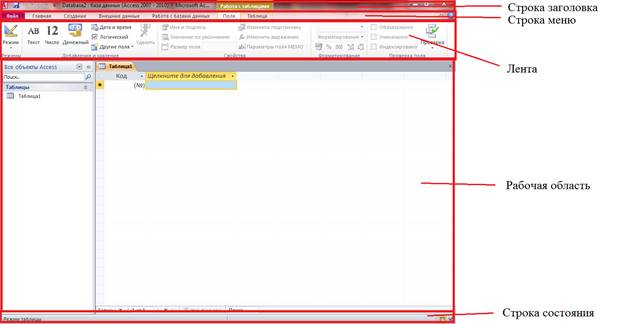
Основными объектами базы данных являются:
· Таблицы;
· Формы;
· Запросы;
· Отчёты.
Объект таблицы является главным объектом базы данных. Он предназначен для хранения информации. На основе таблицы создаются остальные объекты базы данных. Реляционная база данных может состоять из множества взаимосвязанных таблиц.
Следующий объект – формы. Формы являются вспомогательными объектами. Их создают для того, чтобы работа пользователя при вводе, просмотре и редактировании данных в таблице была более удобной.
Запросы – это команды и их параметры, с которыми пользователь обращается к СУБД для поиска данных, сортировки, добавления, удаления и обновления записей.
Отчёты – это документы, которые формируются на основе таблиц и запросов. Они предназначены для вывода на печать.
Давайте создадим базу данных «Сведения о четвертных оценках учащихся», которая будет содержать сведения об учащихся: номер, фамилию, имя, отчество, пол, дату рождения, класс и оценки за первую четверть по учебным предметам: математика, русский язык, биология, химия, физика и английский язык.
База данных будет состоять из двух таблиц. Первая таблица будет содержать поля с номером, фамилией, именем, отчеством, полом, датой рождения и классом. Вторая поля с номером, оценками по математике, русскому языку, биологии, химии, физике и английскому языку за первую четверть.
Итак, создадим первую таблицу и назовём ее «Сведения об учащихся». Автоматически при запуске базы данных уже была создана одна таблица и открыта в режиме таблицы. Давайте изменим ее. Для этого на ленте выбираем группу Режимы и в появившемся списке выбираем Конструктор. В диалоговом окне указываем имя, под которым сохраняем таблицу.
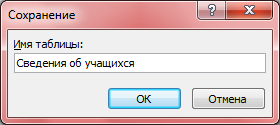
Теперь у нас таблица открыта в режиме конструктора. В данном режиме мы можем задавать имена полей и их тип. Укажем название первого поля: номер и укажем его тип: числовой. Далее в качестве имени второго, третьего, четвёртого и пятого полей будут фамилия, имя, отчество, пол, а их тип будет текстовым. Поле дата рождения будет типа дата/ время, а класс – числовой.
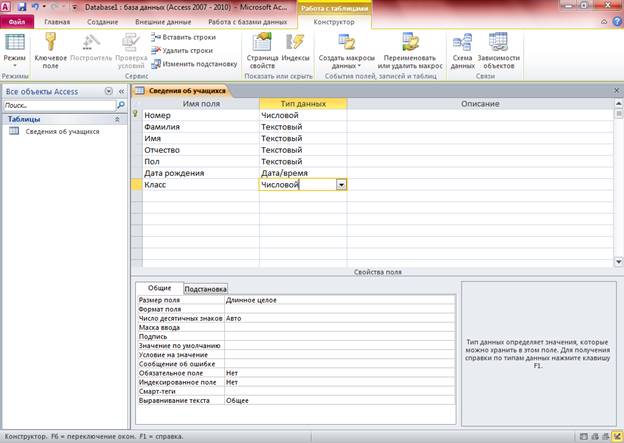
Прежде чем сохранить таблицу, необходимо указать поле – ключ. Вспомним, что ключ – это поле или совокупность полей, значения которых в записях не повторяются, то есть являются уникальными. В нашем случае это будет поле с именем «Номер».
Для этого нажмем на ячейке рядом с названием поля правой кнопкой мыши и в появившемся меню выберем ключевое поле
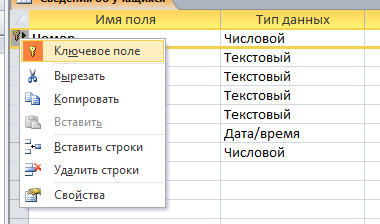
или же на ленте нажмем на кнопку с аналогичным названием. Теперь сохраним нашу таблицу при помощи команды «Файл – Сохранить» или же нажатием кнопки сохранить на панели быстрого доступа. Закрываем нашу таблицу.
Обратите внимание, что в рабочей области Таблицы появилась наша сохранённая таблица. Для её редактирования/изменения таблицы необходимо нажать на неё правой кнопкой мыши и в контекстном меню выбрать команду конструктор. Снова откроется наша таблица в режиме Конструктора. Здесь мы можем добавлять и удалять поля, изменять их тип и многое другое.
Для создания второй таблицы переходим на вкладку создание и выбираем на ней конструктор таблиц. Аналогичным образом заполняем имена полей и их типов.
Поля с именами: номер, математика, русский язык, биология, химия, физика и английский язык в данной таблице будут относиться к числовому типу. Полем-ключом в этой таблице так же будет поле с именем «Номер».
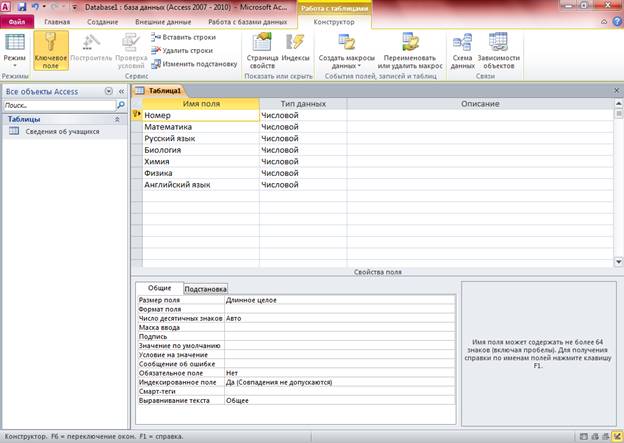
Сохраним нашу таблицу при помощи команды «Файл – Сохранить» или же нажатием кнопки сохранить на панели быстрого доступа с именем «Оценки первая четверть». Нажимаем кнопку окей и закрываем нашу таблицу.
Для заполнения таблицы можно использовать несколько способов: первый – непосредственно вводить данные в таблицу и второй – создать форму для ввода информации.
Заполним таблицу «Сведения об учащихся» методом ввода данных в неё. Для этого откроем её двойным щелчком мыши по ней. И введём необходимые данные. Первая запись будет содержать следующее: Номер: один; Фамилия: Иванов, Имя: Андрей; Отчество: Игоревич. Пол будем обозначать буквами м или ж. В данном случае м. Дата рождения: 3.06.2000 года. Обратите внимание, что при переходе в ячейку типа дата/время у нас справа появляется подобие календаря. То есть мы можем выбрать нужную нам дату с помощью календаря. Но искать двухтысячный год долго, поэтому лучше ввести вручную. Далее пишем класс 11.
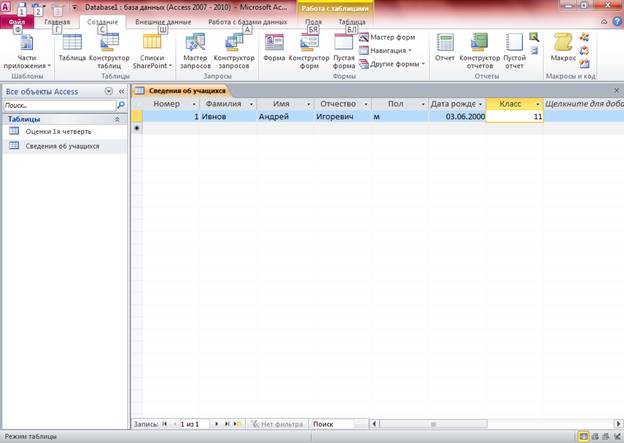
Для перехода к следующей ячейке можно использовать клавишу Tab или клавишу вправо на клавиатуре. Аналогично заполним все записи данной таблицы.
ы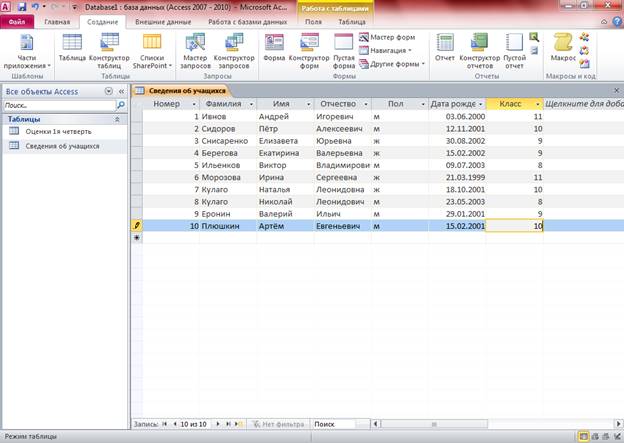
Есть ячейки, в которых данные отображаются не полностью, то есть не вмещаются в размер поля. Для того чтобы расширить размер поля необходимо подвести курсор к правой границе названия поля, курсор поменяется на стрелку. Теперь нажимаем левую кнопку мыши и растягиваем поле до нужного размера. После заполнения нажимаем кнопку сохранить и закрываем нашу таблицу.
Вторую таблицу «Оценки первая четверть» заполним с помощью форм. Для этого на вкладке Создание в группе формы выбираем мастер форм. В появившемся окне выбираем необходимую таблицу, затем выбираем нужные для заполнения поля путём перемещения из левого окна в правое. Одинарная стрелка для перемещения по одному полю, двойная – для перемещения всех полей сразу. Так как нам нужно заполнить всю таблицу – выберем все.
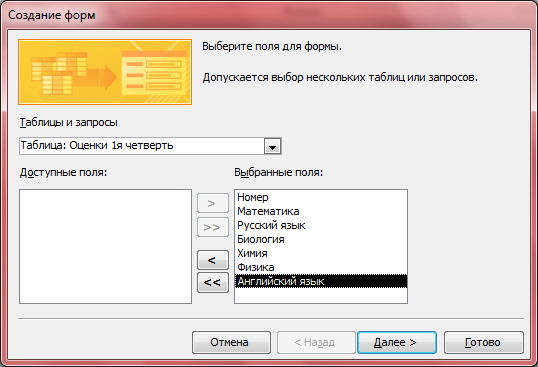
Нажимаем кнопку далее. Теперь выбираем внешний вид нашей формы. Обратите внимание, что при выборе формы, можно просмотреть, что в итоге получится. Выберем первую. В один столбец. Нажимаем кнопку далее. Задаём имя формы «Первая четверть», здесь же выбираем открыть форму для просмотра и ввода данных.
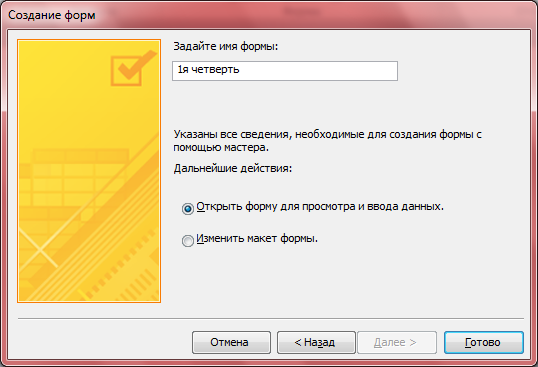
Нажимаем кнопку готово.
Откроется форма для заполнения. Вводим необходимые данные о первом учащемся. Номер – 1. Для перехода к следующей ячейке можно использовать левую кнопку мыши, щёлкнув в нужном месте, клавишу Tab, Enter или клавишу вниз или вправо. Далее математика – 5, русский язык – 4, биология – 4, химия – 5, физика – 4 и английский язык – 5.
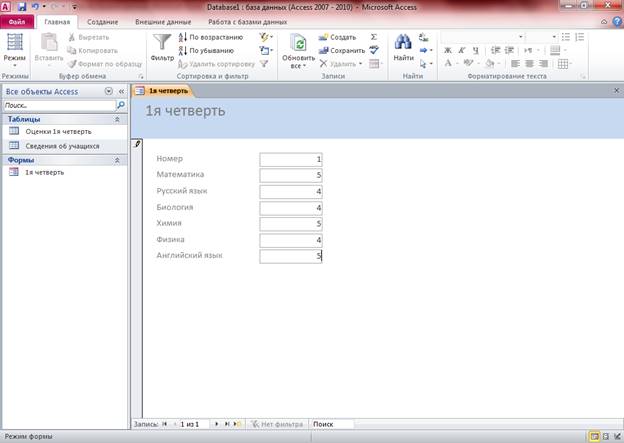
Чтобы перейти к заполнению данных о втором учащемся необходимо нажать на кнопку следующая запись, клавишу Tab или Enter. Заполняем сведения о данном учащемся и остальных аналогичным образом.
После заполнения формы сохраним её и закроем. Для просмотра данных таблицы можно открыть таблицу «Оценки первая четверть».
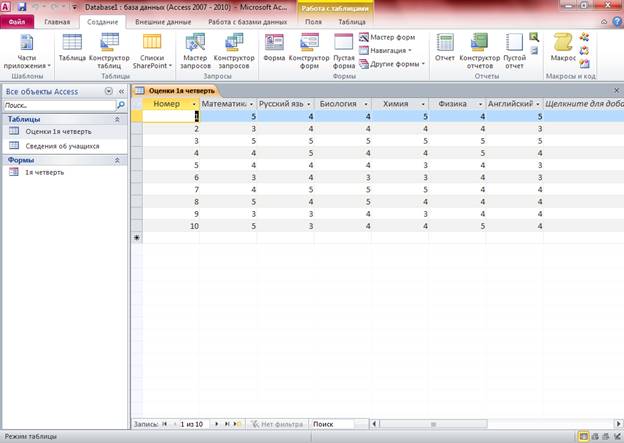
Данная база данных может быть в дальнейшем изменена путём редактирования (исправления, удаления) старых или внесения новых данных, изменения содержимых отдельных полей и структуры всей таблицы.
К таблице можно применять такое действие как сортировка. Сортировка – это упорядочение данных по возрастанию или убыванию. Давайте отсортируем данные в таблице сведения об учащихся. Будем сортировать поле фамилия по возрастанию. Для этого откроем таблицу, нажимаем на название поля и в появившемся меню выбираем сортировка от а до я.
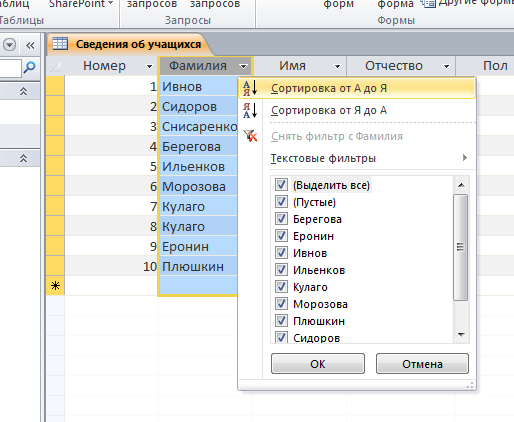
Обратите внимание, что все фамилии упорядочились по алфавиту.
Запрос (справка) – это таблица, которая содержит интересующие пользователя сведения, извлечённые из базы данных. Таблица содержит записи и поля, которые содержатся в запросах на выборку данных, удовлетворяющих заданным условиям (условиям выбора).
Условия выбора записываются в форме логических выражений, сформированных из высказываний на естественном языке.
Для задания условий выбора используются простые и сложные логические выражения. В данной таблице приведены простые логические выражения и их значения.
|
= |
равно |
> |
больше |
|
<> |
не равно |
<= |
меньше или равно |
|
< |
меньше |
<= |
больше или равно |
К сложным относятся следующие логические операции: и, или, не. И говорит о том, что должны выполняться оба условия, или – хотя бы одно из двух, Не означает отрицание условия.
|
и |
Оба условия |
|
или |
Хотя бы одно из двух |
|
не |
Отрицание |
Давайте разберёмся на примере. Необходимо создать запрос, который выведет на экран номер, фамилию и имя учащихся, оценки которых выше трёх по математике и выше четырёх по биологии.
Для этого откроем нашу базу данных. Прежде чем создавать запросы, давайте свяжем наши таблицы между собой. В реляционной базе данных связи создаются для сохранения синхронизации. Они позволяют избежать избыточности данных. Связи с обеспечением целостности данных позволяют следить за тем, чтобы данные в одной таблице соответствовали данным в другой.
Для этого в строке меню выбираем работа с базами данных, затем в группе отношения выбираем Схема данных. В появившемся окне схема данных у нас появится окошко для добавления таблицы. Выбираем таблицу оценки первая четверть и нажимаем добавить.

Аналогичным способом добавляем таблицу сведения об учащихся. Нажимаем закрыть. Теперь у нас отображаются две таблицы.
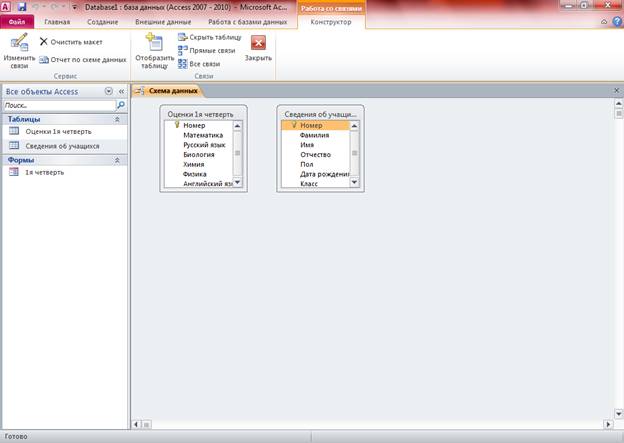
Будем связывать два поля с именами номер в первой и второй таблицах. Связать таблицы очень просто. Подведём курсор к названию поля «Номер» в таблице «Оценки первая четверть», нажимаем и удерживаем левую кнопку мыши и переносим ее к полю «Номер» в таблице «Сведения об учащихся» и отпускаем левую кнопку мыши. В появившемся окне ставим галочку возле записи обеспечение целостности данных.

Нажимаем Создать. В результате связь отобразится в виде линии между полями.

Нажимаем кнопку сохранить и закрываем окно «Связи».
Теперь мы можем создать запрос. Для этого выбираем вкладку создание, в группе запросы нажимаем конструктор запросов. В появившемся окне выбираем таблицу «Сведения об учащихся» и нажимаем кнопку добавить, затем аналогичным образом добавляем таблицу «Оценки первая четверть». Закрываем окно. Теперь в поле имя таблицы выбираем название таблицы из которой будут взяты данные, а в строке поле выбираем название поля. Например, нам нужен номер. В поле таблица выбираем имя таблицы «Оценки первая четверть», а в имени поля выбираем номер.

Далее выбираем имя таблицы «Сведения об учащихся» и имя поля – Фамилия. Все остальные поля выбираем аналогичным образом.

Теперь нам необходимо осуществить выборку данных по полям математика и биология. Для этого в строке Условие отбора поля математика ставим знак больше и цифру 3, а в поле биология больше и цифру 4.

Сохраняем запрос под именем «Оценки по математике и биологии».
Для просмотра результатов на ленте нажимаем кнопку Выполнить. Закрываем запрос. Другой способ просмотреть результат открыть запрос двойным нажатием левой кнопки мыши на нём.

Сформировалась таблица, в которой указаны учащиеся с оценками выше трёх по математике и выше четырёх по биологии.
При помощи запросов пользователь может быстро найти в базе данных и вывести на экран компьютера необходимую информацию. Но в некоторых случаях найденную информацию необходимо представить в определённой форме и подготовить к выводу на печать. Данный этап работы называется подготовкой отчётов.
Для сохранения базы данных выбираем вкладку «Файл» затем «Сохранить базу данных как…». Задаём имя базы данных «Сведения о четвертных оценках учащихся» и указываем путь к своей рабочей папке.
Важно запомнить:
· СУБД – это программное обеспечение, которое предназначено для создания, хранения и обработки баз данных.
· По способу доступа к базам данных СУБД можно разделить на две группы: настольные и серверные.
· Объект «Таблицы» является главным объектом базы данных. Он предназначен для хранения данных.
· Формы являются вспомогательными объектами. Их создают для того, чтобы работа пользователя при вводе, просмотре и редактировании данных в таблице была более удобной.
· Запросы – это команды и их параметры, с которыми пользователь обращается к СУБД для поиска данных, сортировки, добавления, удаления и обновления записей.
· Отчёты – это документы, которые формируются на основе таблиц и запросов. Они предназначены для вывода на печать.

 Получите свидетельство
Получите свидетельство Вход
Вход
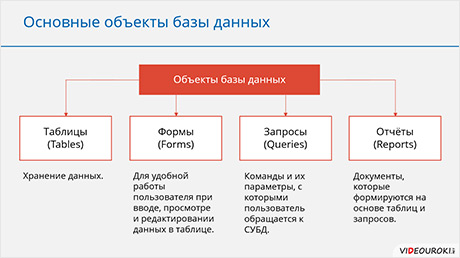



 1
1 8072
8072


Конспект урока "Система управления базами данных. OpenOffice.org Base" и Конспект урока "Система управления базами данных. Microsoft Office Access" перепутаны местами!